Surface Pro Pen -paineherkkyys ei toimi
Kun Microsoft päätti tuoda Surface - laitteet markkinoille, yritys halusi varmistaa, että ihmiset voivat tehdä todellista työtä. Nyt yksi Surfacen suosituimmista versioista on Surface Pro 3(Surface Pro 3) , ja keräämiemme tietojen mukaan joillakin käyttäjillä on ongelmia sen kanssa. Ilmeisesti paineherkkyys ei toimi niin kuin sen pitäisi, kun ihmiset käyttävät taideohjelmia. Näillä omistajilla on ongelmia sovellusten, kuten FireAlpacan(FireAlpaca) , GIMP :n ja jopa Photoshop CS6 :n , kanssa, vaikka se toimii mainiosti Office 365 : n ja Surface-sovelluksen kanssa.
Ennen kuin jatkat, varmista, että käyttämäsi sovellukset ja päivität ne uudempiin versioihin, jos mahdollista. Ymmärrämme, että useimmat suunnittelijat käyttävät mieluummin Photoshop CS6 :ta, joten päivitystä ei ole korteissa Adoben ahneuden vuoksi.
Surface Pro Pen -paineherkkyys ei toimi
Pohjimmiltaan sinun on tehtävä kaksi asiaa ongelman korjaamiseksi:
- Muuta(Alter) paineherkkyyttä Surface - sovelluksella
- Asenna uusimmat WinTab-ajurit
1] Muuta(Alter) paineherkkyyttä Surface - sovelluksella
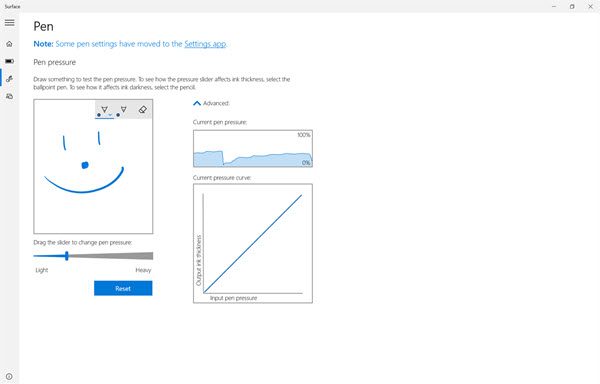
Surface- sovelluksen pitäisi olla oletusarvoisesti Surface Prossa(Surface Pro) , joten pyydämme sinua käynnistämään sen ja muuttamaan herkkyysasetuksia(sensitivity settings) . Tämä saattaa toimia tai ei toimi, mutta samaan aikaan ei haittaa yrittää.
Meidän tulee myös huomauttaa, että Surface - sovellus toimii vain Surface - laitteilla, joten älä vaivaudu ajattelemaan sovelluksen lataamista Microsoft Storesta(Microsoft Store) muulle kuin Surface-tuotteelle.
2] Asenna uusimmat WinTab-ohjaimet
Tässä on asia, uskomme vahvasti, että syy, miksi Surface Prollasi(Pro) on paineherkkyysongelmia GIMP :n ja muiden ohjelmien suhteen, liittyy paljon WinTab-ajureihin(WinTab drivers) .
Tässä vaiheessa sinun on ladattava ohjain tai ohjaimet, jotka on suunniteltu sinun Surface Pro -versiollesi . Seuraavat ovat ajurit, jotka sinun tulee ladata ja tarkistaa sen jälkeen, onko paineherkkyys palannut normaaliksi ja toimiiko sen pitäisi. Nämä linkit ovat tarkoitettujen Surface 3(Surface 3) :n kaikkien nykyisten ohjelmistojen, laiteohjelmistojen ja ohjainten lataamiseen . mukaan lukien valinnaiset WinTab- ajurit:
- Surface 3 (Wi-Fi)
- Surface 3 (AT&T 4G LTE)
- Surface 3 (4G LTE) Pohjois-Amerikassa (ei AT&T)(Surface 3 (4G LTE) in NorthAmerica (non-AT&T))
- Surface 3 (Y!mobile 4G LTE ) ja Surface 3 (4G LTE ) Pohjois-Amerikan(North America) ulkopuolella .
Luota(Trust) tähän auttoi sinua ratkaisemaan Surface Pron(Surface Pro) herkkyysongelmasi.
Related posts
Surface-kynän yhdistäminen ja käyttäminen Surface Pro 6:ssa
Surface Pron ja Surface Penin yhdistäminen pariksi
Surface Pro 7 vs Surface Pro 6: Kumpi on parempi tarpeisiisi?
Surface Pro 6:n uudet ominaisuudet, hinta, tekniset tiedot, saatavuus
Surface Pro 6 vs Surface Laptop 2: Kumpi on parempi?
Surface Pen ei kirjoita, avaa sovelluksia tai muodosta yhteyttä Bluetoothiin
Surface Go -ongelmien korjaaminen USB-palautuslevyn avulla
Lataa uusimmat Surface Pro -ohjaimet, laiteohjelmistot ja ohjelmistot Microsoftilta
SIM-kortin asettaminen ja datayhteyden määrittäminen Surface-laitteeseen
Surface-laitteen käyttäminen iPhonen, iCloudin ja iTunesin kanssa
Pinta sammuu, kun musta näyttö ja lämpömittarikuvake tulee näkyviin
Lopeta kokous ja tallenna muutokset Microsoft Surface Hubissa
Näytä kokouskutsuun liitetty sisältö Surface Hubissa
Parhaat Surface-kynävaihtoehdot Microsoft Surface -laitteille
Surface-laite löytää käytettävissä olevan langattoman verkon, mutta ei muodosta yhteyttä
Surface Slim Penin USB-C-latausalustan määrittäminen ja käyttäminen
Surface-kynän mukauttaminen Surface-sovelluksella
Korjaa Surfacen ääni- ja ääniongelmat sekä lisävarusteisiin liittyvät ongelmat
Tehtäväpalkin kuvakeväli on liian leveä Windows 11/10- tai Surface Pro -laitteessa
Surface Pen kallistus ei toimi? Tässä on korjaus!
